Τι είναι οι πίνακες ελέγχου και οι αναφορές στο Excel;

Στο Excel, είναι κρίσιμο να κατανοήσουμε τη διαφορά μεταξύ αναφορών και πινάκων εργαλείων για την αποτελεσματική ανάλυση και οπτικοποίηση δεδομένων.
Θα χρειαστεί να μάθετε μερικά βασικά υπολογιστικά φύλλα για να εργαστείτε στο Excel 2013. Όταν έρθει η ώρα να κάνετε κάτι, δοκιμάστε να εισαγάγετε κείμενο και αριθμούς στα κελιά.
Για να πληκτρολογήσετε ένα κελί, απλώς επιλέξτε το κελί και ξεκινήστε να πληκτρολογείτε. Όταν ολοκληρώσετε την πληκτρολόγηση, μπορείτε να βγείτε από το κελί με οποιονδήποτε από τους παρακάτω τρόπους:
Πατήστε Enter: Σας μεταφέρει στο επόμενο κελί προς τα κάτω.
Πατήστε Tab: Σας μεταφέρει στο επόμενο κελί στα δεξιά.
Πατήστε Shift+Tab: Σας μεταφέρει στο επόμενο κελί στα αριστερά.
Πατήστε ένα πλήκτρο βέλους: Σας μετακινεί προς την κατεύθυνση του βέλους.
Κάντε κλικ σε άλλο κελί: Σας μεταφέρει σε αυτό το κελί.
Εάν κάνετε λάθος κατά την επεξεργασία, μπορείτε να πατήσετε το πλήκτρο Esc για να ακυρώσετε την επεξεργασία πριν φύγετε από το κελί. Εάν πρέπει να αναιρέσετε μια επεξεργασία αφού φύγετε από το κελί, πατήστε Ctrl+Z ή κάντε κλικ στο κουμπί Αναίρεση στη γραμμή εργαλείων Γρήγορης πρόσβασης.
Εδώ μια άσκηση που θα σας δείξει πώς να εισάγετε πληροφορίες στο υπολογιστικό φύλλο.
Σε οποιοδήποτε κενό φύλλο εργασίας, όπως αυτό από την προηγούμενη άσκηση, κάντε κλικ στο κελί A1.
Πληκτρολογήστε Mortgage Calculator και πατήστε Enter.
Κάντε ξανά κλικ στο κελί A1 για να το επιλέξετε ξανά και παρατηρήστε ότι το περιεχόμενο του κελιού εμφανίζεται στη γραμμή τύπου, όπως φαίνεται σε αυτό το σχήμα.
Παρατηρήστε ότι το κείμενο βρίσκεται στη στήλη Β. είναι εντάξει προς το παρόν.
Η γραμμή τύπου είναι η περιοχή κειμένου ακριβώς πάνω από το πλέγμα του φύλλου εργασίας, στα δεξιά του πλαισίου Όνομα. Αυτή η γραμμή εμφανίζει τα περιεχόμενα του ενεργού κελιού.
Όταν το περιεχόμενο είναι κείμενο ή αριθμός, αυτό που εμφανίζεται στο κελί και αυτό που εμφανίζεται στη γραμμή τύπου είναι το ίδιο. Όταν το περιεχόμενο είναι τύπος ή συνάρτηση, η γραμμή τύπου εμφανίζει τον πραγματικό τύπο/συνάρτηση και το ίδιο το κελί δείχνει το αποτέλεσμα.

Κάντε κλικ στο κελί A3, πληκτρολογήστε Ποσό δανείου και πατήστε Tab ώστε ο δρομέας του κελιού να μετακινηθεί στο κελί B3.
Πληκτρολογήστε 250000 και πατήστε Enter ώστε ο δρομέας του κελιού να μετακινηθεί στο κελί A4.
Στο κελί A4, πληκτρολογήστε Interest και πατήστε Tab ώστε ο δρομέας του κελιού να μετακινηθεί στο κελί B4.
Πληκτρολογήστε .05 και πατήστε Enter ώστε ο δρομέας του κελιού να μετακινηθεί στο κελί A5.
Πληκτρολογήστε Periods και πατήστε Tab ώστε ο δρομέας του κελιού να μετακινηθεί στο κελί B5.
Πληκτρολογήστε 360 και πατήστε Enter ώστε ο δρομέας του κελιού να μετακινηθεί στο κελί A6.
Πληκτρολογήστε Payment και πατήστε Enter ώστε ο δρομέας του κελιού να μετακινηθεί στο κελί A7.
Το φύλλο εργασίας μοιάζει με αυτό το σχήμα σε αυτό το σημείο.
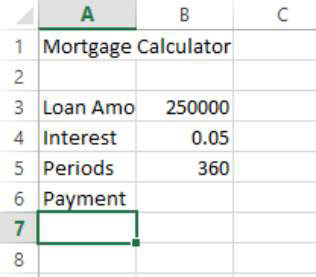
Αποθηκεύστε το αρχείο.
Στο Excel, είναι κρίσιμο να κατανοήσουμε τη διαφορά μεταξύ αναφορών και πινάκων εργαλείων για την αποτελεσματική ανάλυση και οπτικοποίηση δεδομένων.
Ανακαλύψτε πότε να χρησιμοποιήσετε το OneDrive για επιχειρήσεις και πώς μπορείτε να επωφεληθείτε από τον αποθηκευτικό χώρο των 1 TB.
Ο υπολογισμός του αριθμού ημερών μεταξύ δύο ημερομηνιών είναι κρίσιμος στον επιχειρηματικό κόσμο. Μάθετε πώς να χρησιμοποιείτε τις συναρτήσεις DATEDIF και NETWORKDAYS στο Excel για ακριβείς υπολογισμούς.
Ανακαλύψτε πώς να ανανεώσετε γρήγορα τα δεδομένα του συγκεντρωτικού πίνακα στο Excel με τέσσερις αποτελεσματικές μεθόδους.
Μάθετε πώς μπορείτε να χρησιμοποιήσετε μια μακροεντολή Excel για να αποκρύψετε όλα τα ανενεργά φύλλα εργασίας, βελτιώνοντας την οργάνωση του βιβλίου εργασίας σας.
Ανακαλύψτε τις Ιδιότητες πεδίου MS Access για να μειώσετε τα λάθη κατά την εισαγωγή δεδομένων και να διασφαλίσετε την ακριβή καταχώρηση πληροφοριών.
Ανακαλύψτε πώς να χρησιμοποιήσετε το εργαλείο αυτόματης σύνοψης στο Word 2003 για να συνοψίσετε εγγραφές γρήγορα και αποτελεσματικά.
Η συνάρτηση PROB στο Excel επιτρέπει στους χρήστες να υπολογίζουν πιθανότητες με βάση δεδομένα και πιθανότητες σχέσης, ιδανική για στατιστική ανάλυση.
Ανακαλύψτε τι σημαίνουν τα μηνύματα σφάλματος του Solver στο Excel και πώς να τα επιλύσετε, βελτιστοποιώντας τις εργασίες σας αποτελεσματικά.
Η συνάρτηση FREQUENCY στο Excel μετράει τις τιμές σε έναν πίνακα που εμπίπτουν σε ένα εύρος ή bin. Μάθετε πώς να την χρησιμοποιείτε για την κατανομή συχνότητας.





